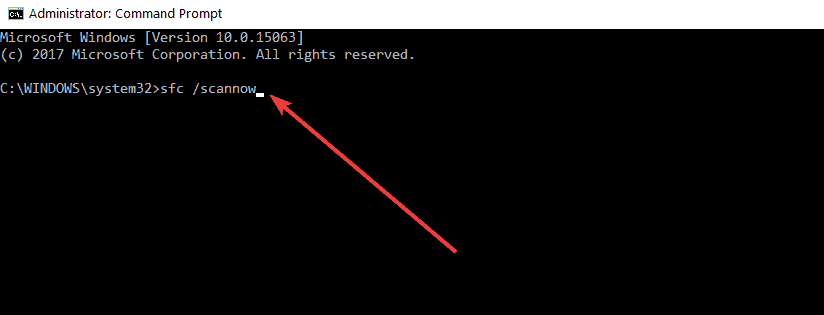¿Qué es CCSDK.exe? ¿Cómo lo elimino? Tenemos las respuestas
Última actualización: 1 de septiembre de 2020
- Bloatware es algo común para el sistema operativo Windows, un buen ejemplo es CCSDK.exe.
- Hoy discutiremos qué es, qué hace y cómo puede eliminarlo de su PC.
- ¿Necesita más ayuda para eliminar varios software? Obtenga ayuda de nuestra sección Guías de eliminación.
- Para obtener más información sobre su PC y cómo puede realizar varias operaciones, vaya a nuestra página de instrucciones.
Para solucionar varios problemas de la PC, recomendamos DriverFix: este software mantendrá sus controladores en funcionamiento, lo que lo mantendrá a salvo de errores comunes de la computadora y fallas de hardware. Verifique todos sus controladores ahora en 3 sencillos pasos:
- Descargue DriverFix (archivo de descarga verificado).
- Haga clic en Iniciar escaneo para encontrar todos los controladores problemáticos.
- Haga clic en Actualizar controladores para obtener nuevas versiones y evitar fallas en el sistema.
- DriverFix ha sido descargado por 503,476 lectores este mes.
CCSDK.exe, también conocido como CCSDK Customer Engagement Service, es un bloatware que suele estar presente en las computadoras Lenovo.
Sin embargo, algunos códigos de malware se disfrazan de CCSDK.exe y realizan operaciones desconocidas en segundo plano, como monitorear aplicaciones o usar puertos para conectarse a Internet o LAN.
Además, CCSDK.exe no es esencial para el sistema operativo Windows, lo que le otorga un estado de programa potencialmente no deseado (PUP).
Por lo tanto, Windows Report Team recomienda encarecidamente que elimine CCSDK.exe de su PC con Windows.
¿Cómo elimino CCSDK.exe?
- Utilice Malwarebytes
- Usar el panel de control
- Tareas recomendadas para realizar después de eliminar CCSDK.exe
1 Utilice Malwarebytes
Otro medio de eliminar CCSDK.exe es mediante Malwarebytes. Este programa escaneará y eliminará los programas basura de su computadora, especialmente CCSDK.exe.
A continuación, le indicamos cómo descargar, instalar y usar Malwarebytes en su PC con Windows:
- Descarga Malwarebytes
- Haga doble clic en el archivo exe descargado y siga las instrucciones para completar la instalación.
- Después de la instalación, haga clic con el botón derecho en el icono de Malwarebytes y luego seleccione Ejecutar como administrador para abrir el programa.
- En la pantalla de Malwarebytes, haga clic en el botón Escanear para comenzar la operación de escaneo.
- Después de completar el escaneo, haga clic en el botón Limpiar.
- Ahora, haga clic en Aceptar cuando se le solicite que reinicie su PC para completar la limpieza.
2 Utilice un desinstalador
Dado que CCSDK.exe es un ejecutable, significa que en muchos sentidos es un programa, un programa que puede desinstalar si lo encuentra demasiado molesto.
Sin embargo, CCSDK.exe no es algo que encontrará en su lista de software instalado, por lo que deshacerse de él será más complicado a menos que, por supuesto, tenga un desinstalador dedicado como IObit Uninstaller 10 Pro.
Este programa detectará cualquier cosa en su PC, desde programas comunes hasta aplicaciones de la Tienda y extensiones de navegador, y las eliminará por completo.
Además, también limpiará su PC de cualquier archivo sobrante que de otro modo permanecería allí y ocuparía espacio de almacenamiento.
3 Tareas recomendadas para realizar después de eliminar CCSDK.exe
Después de realizar la desinstalación de CCSDK.exe de su PC Lenovo. Le recomendamos que realice las siguientes operaciones:
Ejecute un análisis completo del sistema
Ejecute un análisis completo del sistema en su PC para eliminar todos los posibles virus dañados. Existen varios software antivirus de terceros que puede utilizar.
También puede utilizar el antivirus integrado de Windows, Windows Defender. A continuación, se explica cómo ejecutar un análisis completo del sistema en Windows 10 Creators Update:
- Vaya a Inicio> escriba defender > haga doble clic en Windows Defender para iniciar la herramienta.
- En el panel de la izquierda, seleccione el icono de escudo.
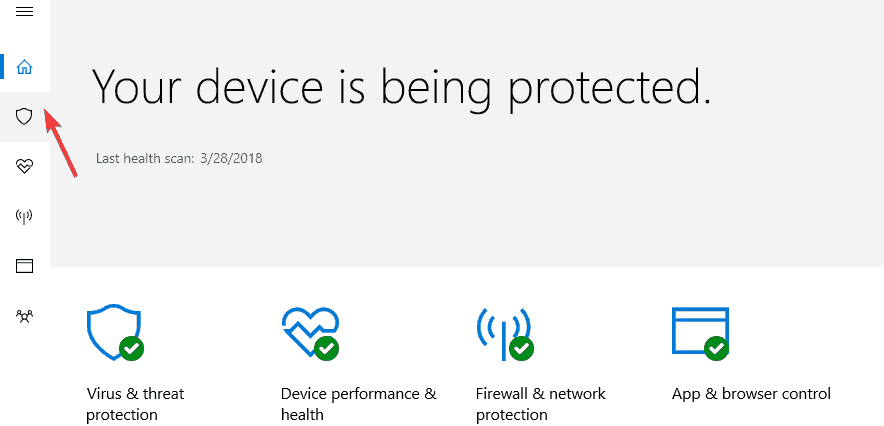
- En la nueva ventana, haga clic en la opción “Escaneo avanzado”.
- Marque la opción de escaneo completo para iniciar un escaneo completo de malware del sistema.
Alternativamente, le recomendamos encarecidamente que consulte algunos de los mejores programas antivirus para su PC con Windows y los instale en su computadora. Algunos programas antivirus de terceros como BullGuard, BitDefender, etc. son ideales para la eliminación de virus.
Realizar escaneo SFC
Este programa de utilidad verifica la integridad de todos los archivos del sistema y repara los archivos con problemas cuando es posible. A continuación, se explica cómo ejecutar un análisis SFC en todas las versiones de Windows:
- Vaya a Inicio> escriba cmd> haga clic con el botón derecho en Símbolo del sistema> seleccione Ejecutar como administrador.
- Ahora, escriba el comando sfc / scannow.
![¿Qué es CCSDK.exe? ¿Cómo lo elimino? Tenemos las respuestas]()
- Espere a que se complete el proceso de escaneo y luego reinicie su computadora. Todos los archivos dañados se reemplazarán al reiniciar.
Ejecutar Windows Update
Microsoft publica constantemente actualizaciones de Windows para mejorar la estabilidad del sistema y solucionar varios problemas y errores en su PC. Sin embargo, puede seguir estos pasos para actualizar su sistema operativo Windows:
- Vaya a Inicio> escriba “actualizar” en el cuadro de búsqueda y luego haga clic en “Actualización de Windows” para continuar.
- En la ventana de Windows Update, busque actualizaciones e instale las actualizaciones disponibles.
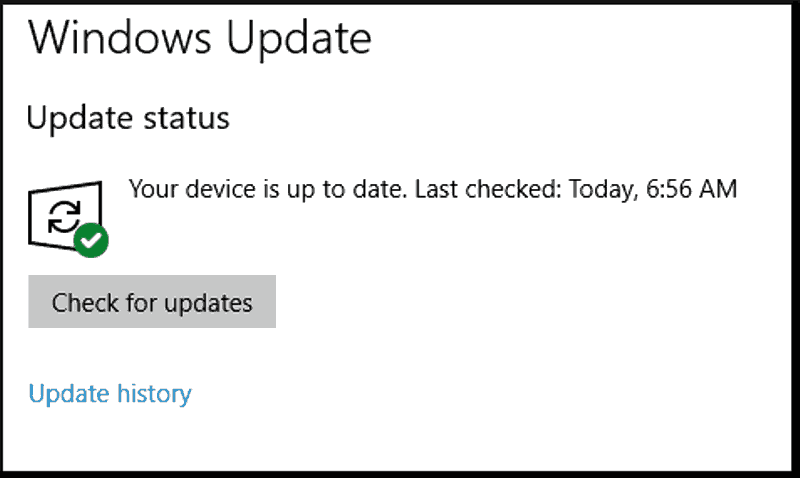
- Una vez completada la actualización, reinicie su PC con Windows.
Nos encantaría saber de ti. Comparta en la sección de comentarios a continuación cómo pudo eliminar el programa CCSDK.exe de su PC.
Nota del editor: esta publicación se publicó originalmente en marzo de 2018 y desde entonces se ha renovado y actualizado en septiembre de 2020 para brindar frescura, precisión y exhaustividad.